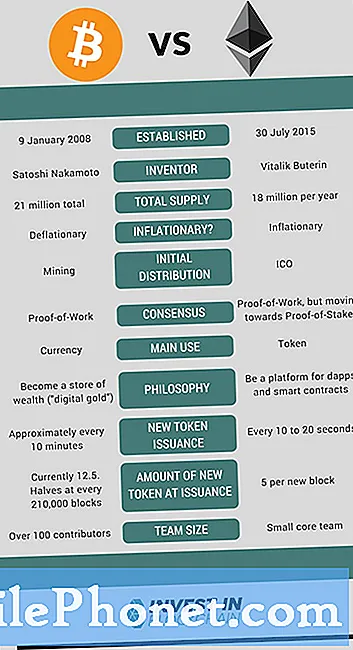Conţinut
Din când în când, chiar și telefoanele emblematice scumpe pot încetini. Nu există un telefon perfect în acest moment, astfel încât orice dispozitiv poate suferi în continuare de aceiași factori care cauzează probleme de performanță lentă pe dispozitivele computerizate. În acest scurt ghid, vă vom arăta ce trebuie să faceți dacă credeți că Huawei P30 este posibil să fi devenit lent sau să aibă probleme de performanță.
Înainte de a continua, dorim să vă reamintim că, dacă sunteți în căutarea de soluții la propria problemă #Android, ne puteți contacta folosind linkul furnizat în partea de jos a acestei pagini. Când descrieți problema dvs., vă rugăm să fiți cât mai detaliat posibil, astfel încât să putem identifica cu ușurință o soluție relevantă. Dacă puteți, includeți cu amabilitate mesajele de eroare exacte pe care le primiți pentru a ne oferi o idee de unde să începem. Dacă ați încercat deja câțiva pași de depanare înainte de a ne trimite un e-mail, asigurați-vă că le menționați pentru a le putea sări peste răspunsurile noastre.
Cum se remediază un Huawei P30 lent performanță lentă
Dacă găsești Huawei P30 lent în acest moment, probabil că nu este nimic. Uneori, un sistem poate încetini pentru o vreme, ca reacție la schimbările de software nou, dar o astfel de situație dispare de la sine. Dacă totuși nu există nicio schimbare și nu știți unde se află problema, aflați ce puteți face urmând soluțiile de mai jos.
Remediere lentă Huawei P30 # 1: repornire forțată
Dacă credeți că Huawei P30 a fost lent în ultimul timp, primul pas de depanare pe care trebuie să-l faceți este să reîmprospătați sistemul. Dacă este lăsat să ruleze pentru o lungă perioadă de timp, un computer sau un smartphone poate dezvolta erori care le afectează performanța. Acest lucru este valabil pentru telefoanele vechi sau noi, cum ar fi Huawei P30. Repornirea unui dispozitiv poate face uneori minuni. Asigurați-vă că ați repornit telefonul forțat dacă niciuna dintre sugestii nu a funcționat până acum. Încercați să reporniți forțat apăsând și menținând apăsată tasta de pornire timp de 10 până la 15 secunde. Dacă telefonul dvs. funcționează, ar trebui să repornească și ar trebui să simțiți o vibrație și să vedeți sigla Huawei. În cazul în care nu simțiți vibrația și ecranul este încă gol, pur și simplu apăsați și țineți apăsată tasta de pornire pentru mai mult timp până când vedeți dispozitivul care se repornește singur.
Dacă nu se schimbă nimic după ce ați încercat să reporniți dispozitivul de câteva ori, puteți abandona această depanare și puteți trece la următoarele de mai jos.
Remedierea lentă Huawei P30 # 2: ștergeți partiția cache
Huawei P3 a început să încetinească după o actualizare? Acest lucru se poate întâmpla uneori dacă memoria cache a sistemului este deteriorată sau devine depășită. Android păstrează un set de fișiere speciale numite cache de sistem pentru a încărca rapid aplicațiile. Uneori, o actualizare poate corupe fișierele de sistem, ceea ce poate duce la probleme minore sau la performanțe lente în general. Pentru a vă asigura că telefonul funcționează eficient și că memoria cache este în formă maximă, doriți să ștergeți în mod regulat partiția cache (aproximativ o dată la câteva luni). Atunci când vă confruntați cu orice problemă a aplicației, acesta poate fi, de asemenea, unul dintre pașii de depanare. Iată cum să o faceți:
- Cu telefonul oprit, țineți apăsat simultan butoanele de creștere a volumului și de alimentare simultan timp de cel puțin 10 secunde.
- Lăsați butoanele când apare logo-ul Honor.
- La scurt timp după ce ați văzut sigla, ecranul EMUI apare cu opțiunile modului de recuperare.
- Apăsați butonul de reducere a volumului pentru a derula și a evidenția opțiunea Ștergeți partiția cache.
- Apoi apăsați butonul de alimentare pentru a confirma selecția.
- Utilizați butoanele de volum pentru a derula și evidenția opțiunile următoare și butonul de pornire pentru a confirma selecția.
Remediere lentă Huawei P30 # 3: verificați supraîncălzirea
Deși Huawei P30 are un hardware atât de puternic, totuși poate îngheța sau întârzia din mai multe motive. Unul dintre aceste motive posibile pentru care poate încetini chiar acum poate fi din cauza supraîncălzirii. Supraîncălzirea poate fi rezultatul unei erori software, a unui hardware defect sau a ambelor. Când un sistem este supraîncălzit, este posibil să nu funcționeze așa cum a fost intenționat, deoarece sistemul poate încetini din cauza căldurii sau din cauza unor măsuri de protecție încorporate pentru a se proteja. Deoarece electronica nu se descurcă bine cu prea multă căldură, producătorii proiectează telefoane pentru a încetini sau a se opri atunci când temperatura interioară a atins un anumit nivel. Uneori, această încetinire bruscă poate apărea ca lipsă de reacție bruscă, îngheț sau întârziere. Dacă ați observat că dispozitivul dvs. Huawei a înghețat sau a rămas fără răspuns și că se încălzește incomod, este posibil să se fi supraîncălzit. Ce doriți să faceți în acest caz pentru a opri supraîncălzirea imediat, oprindu-l. Lăsați dispozitivul să se răcească timp de cel puțin 30 de minute până la o oră. După aceea, utilizați-l din nou și vedeți ce se întâmplă.
Chiar și telefoanele puternice precum Huawei P30 se pot supraîncălzi dacă sunt utilizate pentru sarcini grele pentru o lungă perioadă de timp. Dacă ai difuzat videoclipuri cu conținut grafic ridicat sau ai jucat jocuri de ore întregi, dispozitivul tău ar putea fi supraîncălzit din această cauză. Lăsați-l să se răcească timp de o oră înainte de al utiliza din nou. Dacă Huawei P30 continuă să înghețe, chiar și atunci când nu se supraîncălzește, ar putea exista și alte motive. Continuați cu restul depanării de mai jos.
Remediere lentă Huawei P30 # 4: verificați dacă există aplicații necinstite
Un alt motiv posibil pentru care Huawei P30 este lent poate fi o aplicație proastă. Dacă dispozitivul dvs. a început să încetinească după instalarea unei aplicații noi, ștergeți aplicația respectivă și vedeți dacă îmbunătățește performanța. Dacă acest lucru nu va funcționa sau dacă nu puteți identifica ce aplicație poate fi de vină, încercați să rulați dispozitivul în modul sigur. În modul sigur, toate aplicațiile pe care le-ați instalat și care nu fac parte din pachetul preinstalat nu vor fi permise să ruleze. Dacă telefonul dvs. funcționează normal (mai rapid) în modul sigur, aveți o problemă de aplicație terță parte. Iată cum să îl porniți în modul sigur:
- Opriți dispozitivul.
- Porniți-l din nou.
- După ce vedeți animația Huawei pe ecran, țineți apăsat butonul de reducere a volumului.
- Puteți vedea modul sigur în colțul din stânga jos, odată ce dispozitivul termină de pornire.
- Acum că dispozitivul a pornit în modul sigur, încărcați-l și vedeți dacă există vreo diferență.
Nu uitați: modul sigur blochează aplicațiile de la terți, dar nu vă va spune care dintre ele este cauza reală. Dacă credeți că există o aplicație terță parte necinstită în sistem, trebuie să o identificați. Iată ce trebuie să faceți exact:
- Porniți în modul sigur.
- Verificați problema.
- După ce ați confirmat că este de vină o aplicație terță parte, puteți începe să dezinstalați aplicațiile individual. Vă sugerăm să începeți cu cele mai recente pe care le-ați adăugat.
- După ce dezinstalați o aplicație, reporniți telefonul în modul normal și verificați dacă există o problemă.
- Dacă Huawei P30 este încă problematic, repetați pașii 1-4.
Remediere lentă Huawei P30 # 5: resetare din fabrică
Majoritatea motivelor pentru care un dispozitiv Huawei poate încetini este legat de software. Dacă niciuna dintre sugestiile de mai sus nu va ajuta, asigurați-vă că ați resetat telefonul din fabrică. Există mari șanse ca acest lucru să vă ajute la remedierea Huawei P30 lent.
Există două metode pentru a efectua o resetare din fabrică pe Huawei P30. Vrei să faci primul primul dacă nu există nicio problemă în meniul Setări.
Metoda 1: resetare hard pe Huawei P30 prin Setări
Ștergerea telefonului cu resetarea din fabrică va șterge automat informațiile din stocarea internă a dispozitivului. Mediul software de pe dispozitivul dvs. este în esență revenit la forma originală, la fel ca atunci când a părăsit fabrica. Aceasta înseamnă că tot ceea ce ați adăugat la dispozitiv, cum ar fi fișiere, fotografii, videoclipuri și aplicații, va fi șters. Dacă nu doriți să pierdeți date de neînlocuit, asigurați-vă că creați din timp o copie de rezervă.
Pot exista numeroase motive pentru care un utilizator poate dori să reseteze din fabrică un dispozitiv. Dacă situația dvs. necesită o resetare hard pe Huawei P30 și puteți accesa meniul de setări al dispozitivului, atunci această primă metodă este pentru dvs. Este mai ușor de făcut în comparație cu cea de-a doua de mai jos, deci aceasta este o metodă simplă pentru dvs.
Pentru a efectua o resetare hard pe Huawei P30 prin Setări:
- Creați o copie de rezervă a datelor dvs. personale.
- Porniți dispozitivul.
- Atingeți Setări.
- Atingeți Sistem.
- Alege Resetare.
- Atinge Resetează toate setările.
- Atinge Resetează toate setările.
- Confirmați acțiunea atingând Resetați toate setările.
- Așteptați terminarea resetării din fabrică.
Metoda 2: resetare hard pe Huawei P30 prin modul de recuperare
Această metodă este utilă într-o situație specială: când meniul Setări nu este accesibil. Pot exista o varietate de motive pentru care meniul Setări poate deveni inaccesibil. În unele cazuri, dispozitivul poate fi pur și simplu înghețat sau nu răspunde. Alteori, se poate datora unei probleme pe care în prezent încercați să o depanați. În orice caz, trebuie să faceți Hard reset pe Huawei P30 prin modul de recuperare atunci când situația vă obligă. Încă din motive de comoditate, vă recomandăm să utilizați prima metodă ca opțiune principală. Din punct de vedere al efectelor, cele două metode nu au deloc diferențe. Dispozitivul va fi complet igienizat și toate datele utilizatorului șterse după ce ați făcut oricare dintre ele.
Pentru a efectua o resetare hard pe Huawei P30 prin modul de recuperare:
- Creați o copie de rezervă a datelor dvs. personale.
- Opriți telefonul apăsând tasta de pornire pentru câteva momente.
- Apăsați și mențineți apăsate butoanele de creștere a volumului și de alimentare timp de câteva secunde.
- Când apare modul de recuperare, renunțați la toate tastele.
- Acum alegeți „ștergeți datele / resetarea din fabrică”. Utilizați butoanele de volum pentru a naviga și tasta de pornire pentru a o accepta.
- Confirmați operațiunea tastând „da” și selectați „ștergeți datele / resetarea din fabrică”.
- Când vedeți informațiile de verificare Google, confirmați operațiunea selectând „ștergeți datele / resetarea din fabrică”.
- În cele din urmă, alegeți „reporniți sistemul acum” utilizând tasta de pornire.
Remediere lentă Huawei P30 # 6: Reparații
Dacă aveți într-adevăr o problemă gravă, este posibil ca resetarea din fabrică să nu vă ajute deloc. În acest scenariu trist, cel mai bun lucru pe care îl puteți face este să solicitați ajutorul unui profesionist. Contactați Huawei pentru asistență. Telefonul dvs. poate fi reparat sau înlocuit în funcție de situație.
Dacă sunteți unul dintre utilizatorii care întâmpină o problemă cu dispozitivul dvs., anunțați-ne. Oferim soluții pentru probleme legate de Android gratuit, deci dacă aveți o problemă cu dispozitivul dvs. Android, pur și simplu completați chestionarul scurt din acest link și vom încerca să publicăm răspunsurile noastre în următoarele postări. Nu putem garanta un răspuns rapid, deci dacă problema dvs. este sensibilă la timp, vă rugăm să găsiți un alt mod de a vă rezolva problema.
Dacă vi se pare utilă această postare, vă rugăm să ne ajutați răspândind cuvântul prietenilor dvs. TheDroidGuy are și prezență în rețelele sociale, așa că este posibil să doriți să interacționați cu comunitatea noastră în paginile noastre de Facebook și Google+.